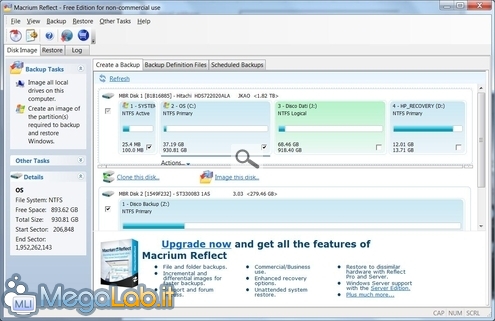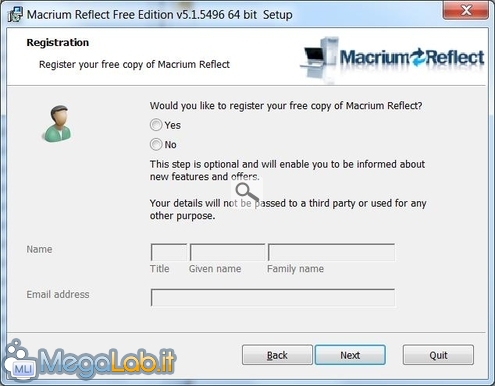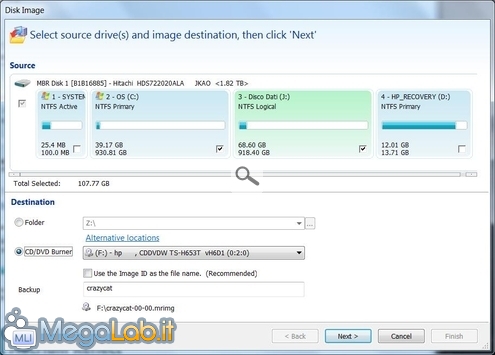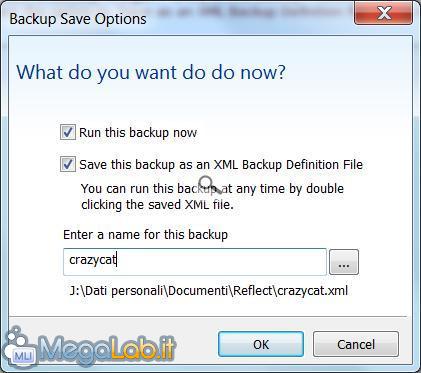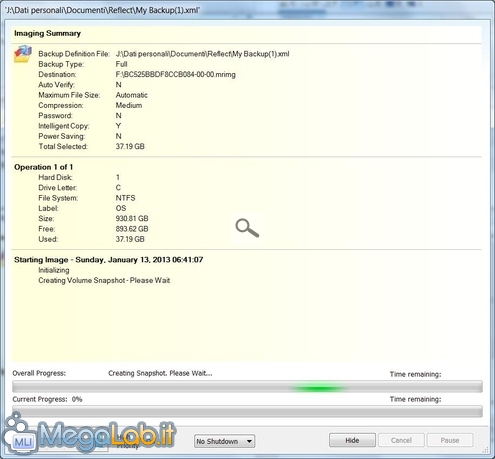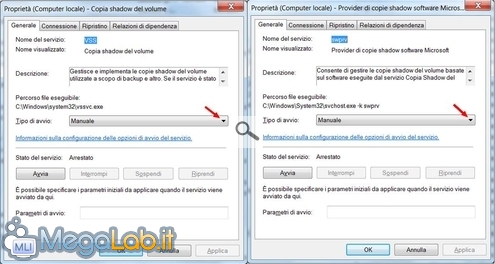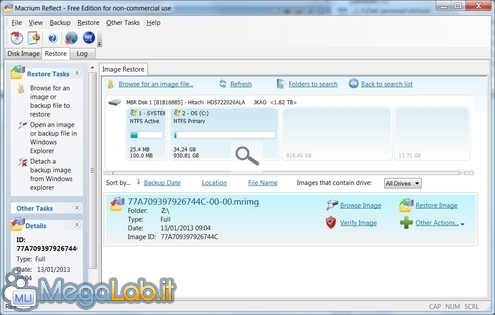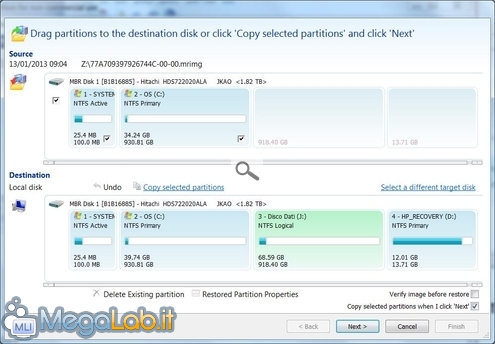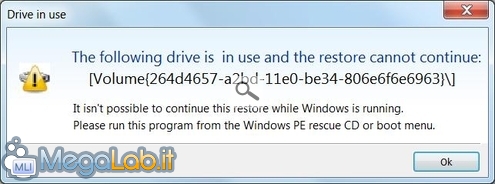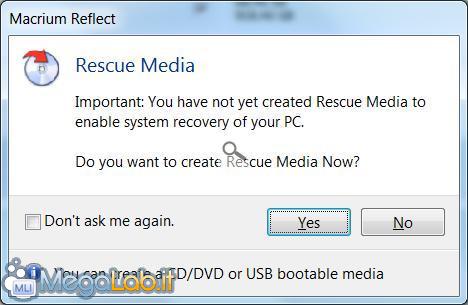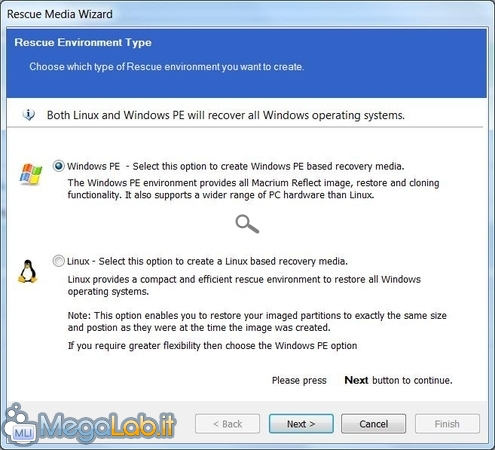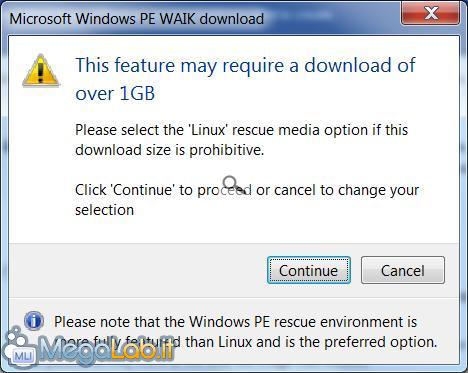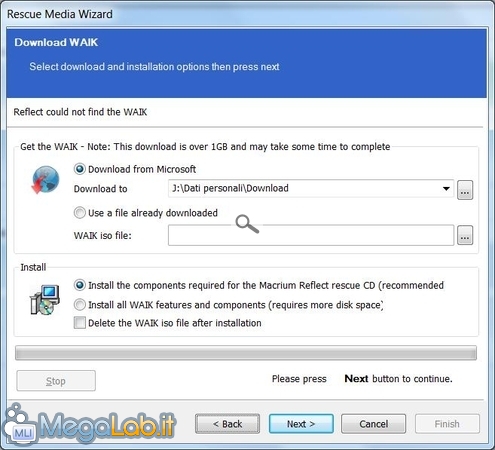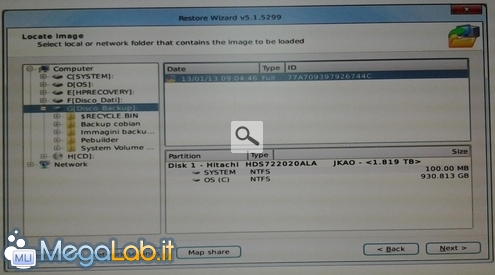Macrium Reflect crea immagini di sicurezza dei vostri hard disk
Abbiamo parlato più volte in passato di programmi per la creazione d'immagini di backup dei vostri hard disk, o in grado di farne dei cloni completi, da Clonezilla, all'Acronis True Image a pagamento, oppure Todo Backup, tutti ottimi programmi in grado di fare il lavoro loro richiesto. Se vi domandate ancora perché fare un'immagine del genere, vi risponderò semplicemente per risparmiare tanto tempo.
Quante volte vi si è bloccato Windows e avete dovuto formattare e reinstallare tutto? Quanto tempo avete perso? Grazie alla vostra immagine di backup, contenente tutti i programmi che vi servono e le configurazioni già pronte nel giro di pochi minuti riavrete il vostro computer funzionante.
Conosciamo ora la nuova versione di Macrium Reflect.
Installazione
Il file d'installazione che scaricate è valido sia per i sistemi a 32 bit che a 64 bit, è a uso gratuito solo per i privati, la registrazione è opzionale e potete rispondere di No e proseguire con l'installazione.
Backup
Anche se il programma è in inglese, il funzionamento è abbastanza intuitivo, scegliete il disco, o la partizione, da clonare e poi cliccate sui due pulsanti Clone this disk o Image this disk.
Indicate poi la destinazione del file immagine, si può scegliere anche di masterizzarla direttamente, se l'immagine è troppo grande, in fase di scrittura, saranno necessari più supporti CD/DVD.
L'utilizzo di supporti CD/DVD può essere un'ulteriore misura precauzionale, ma, dato il probabile alto numero di dischi richiesti, io consiglierei sempre di salvare l'immagine su un disco esterno o una partizione diversa da quella che stiamo clonando.
Il restore dell'immagine della partizione di sistema deve avvenire dal CD di boot di Macrium e, a meno che non abbiate due lettori CD-ROM nel vostro computer, diventa complicato ripristinare l'immagine creata.
Magari assegnate un nome personalizzato all'immagine che state creando, quello proposto di default è qualcosa di simile a questo 817EF12C2DBB7D31-00-00.mrimg, quindi di difficile comprensione se dovete ricercare un salvataggio particolare.
Avviate il Backup premendo Ok. Potete anche non creare il file xml, servirebbe solo ad avviare più velocemente il restore, ma basta selezionare l'immagine direttamente, tramite Macrium Reflect e si ripristina lo stesso.
Aspettate il termine delle operazioni di backup.
Se dovesse comparire un errore come quello che vedete qui sotto, è necessario avviare un paio di servizi di Windows 7.
Durante la fase di creazione immagine, l'uso della RAM cresce abbastanza.
Restore
Selezionate l'immagine da ripristinare e date il via alla procedura tramite il pulsante Restore Image.
Una volta dato il via al ripristino, tutti i dati presenti nella destinazione scelta, saranno sovrascritti e irrecuperabili.
Il Restore della partizione di sistema deve essere fatto obbligatoriamente dal CD di boot di Macrium Reflect.
Browse immagine
Se vi serve recuperare un file dall'immagine creata, senza doverla ripristinare, basta cliccarci sopra (o scegliere Browse Image dalla schermata di Restore) e assegnare una lettera al nuovo disco "virtuale" che potrete navigare dalle Risorse del computer, come tutti gli altri dischi reali presenti nel computer.
Rescue Media
La creazione del supporto di boot è importante, tanto che Macrium vi ricorda di farlo.
È possibile creare un CD di boot basato su Windows PE, che dovrebbe essere maggiormente compatibile con più computer, o uno basato su Linux.
Provate a creare quello basato su Linux (a me ha funzionato benissimo) e verificate che sia compatibile con il vostro computer. Fate quindi un boot da CD e vedete se trova l'immagine creata e tutti i vostri dischi.
Se dovete creare il CD Windows PE richiede il download di Windows WAIK per un giga byte abbondante di dati.
Anche se esegue praticamente tutto da solo, se si può evitare, è meglio.
Una volta masterizzato il CD Linux eseguo il boot da e verifico che tutto funziona regolarmente.
Dal CD è possibile fare solo il Restore, per eseguire il Backup è necessario installare il programma.
MegaLab.it rispetta la tua privacy. Per esercitare i tuoi diritti scrivi a: privacy@megalab.it .
Copyright 2008 MegaLab.it - Tutti i diritti sono riservati